Хочеш дізнатися, скільки днів працівник фактично працював за рік? Excel має ефективну функцію, яка може тобі допомогти - це обчислення чистих робочих днів. У цьому навчальному посібнику я поясню, як правильно використовувати цю функцію для підрахунку робочих днів та урахування свят у своїх обчисленнях.
Найважливіші відомості
За допомогою функції ЧИСТІ РОБОЧІ ДНІ можна визначити кількість робочих днів між двома датами, виключаючи автоматично вихідні та свята. Вам просто потрібно вказати початкову дату, кінцеву дату та список свят. Ця функція значно полегшить вам підрахунок вашого робочого часу та заощадить вам багато зусиль.
Крок 1: Вставте функцію ЧИСТІ РОБОЧІ ДНІ
Спочатку відкрийте Excel та виберіть клітинку, де ви хочете побачити результат вашого обчислення. Введіть функцію, що виглядає як =ЧИСТІРОБОЧІДНІ(. Тепер вам потрібно ввести початкову дату. Ви можете це зробити вручну або вибрати дату з іншої клітинки. Потім додайте крапку з комою, щоб продовжити.
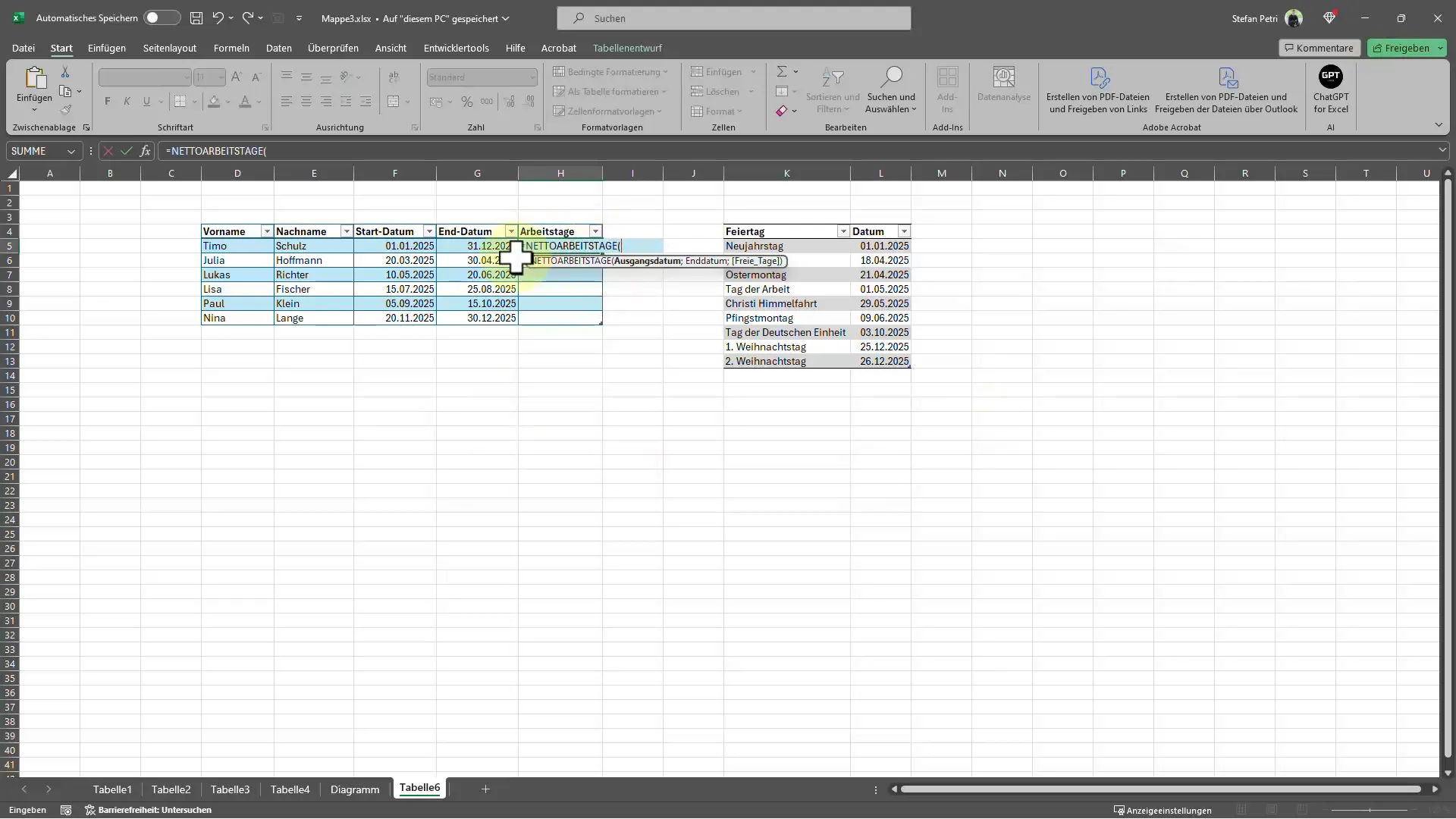
У наступному кроці вставте кінцеву дату у функцію. Ця дата є останнім днем, до якого ви хочете підрахувати робочі дні. Тут ви також можете ввести дату безпосередньо або вибрати клітинку, де вона зберігається. Додайте ще одну крапку з комою, щоб перейти до наступного введення.
Крок 2: Вибір свят
Тепер приходить остання частина функції: потрібно вказати свята, які мають бути виключені з обчислення. Ви можете вибрати список свят з області Excel або ввести їх вручну, розділяючи кожне свято точкою з комою. Після введення цієї інформації вставте заключну дужку ) та натисніть Enter.
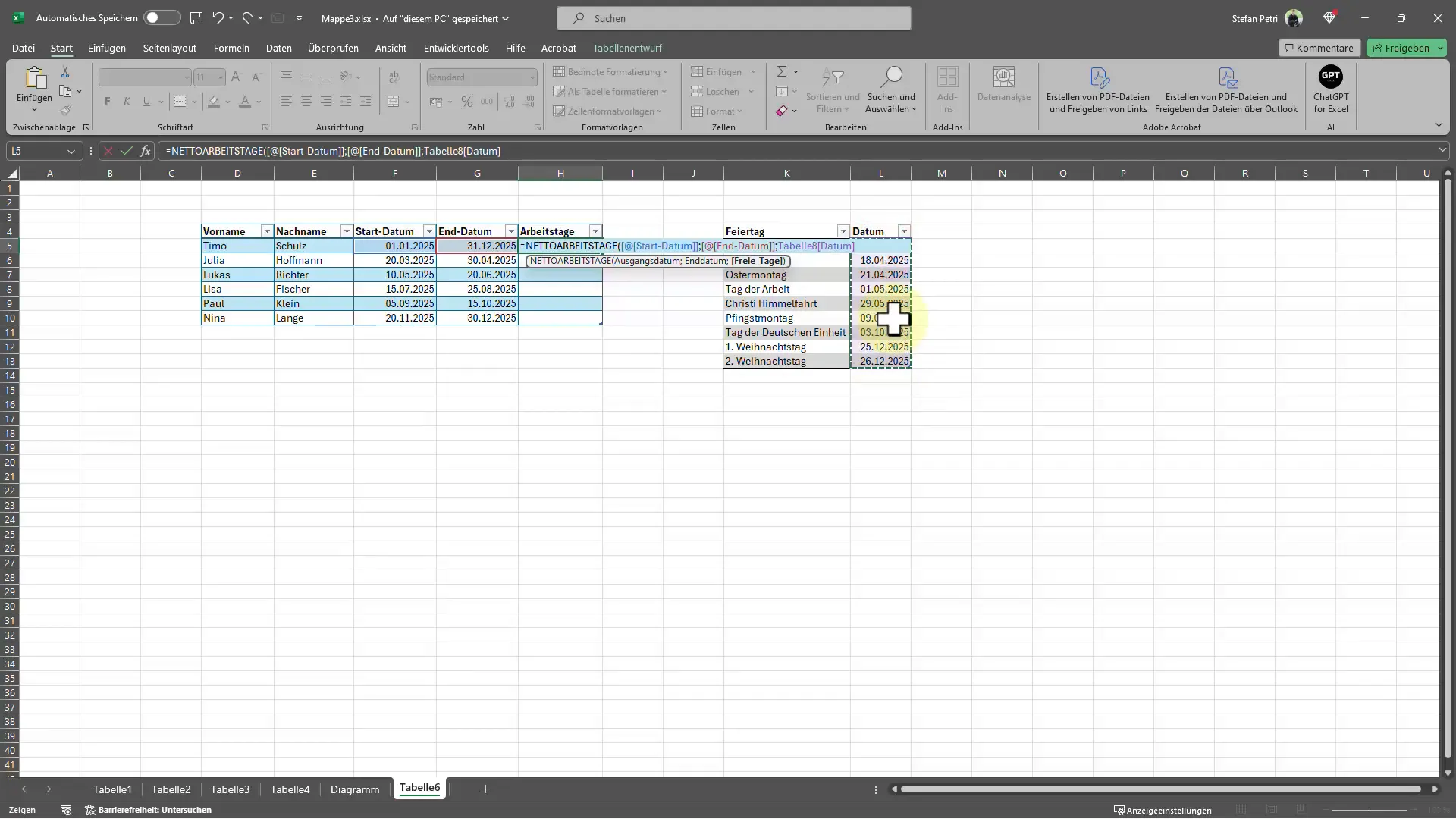
Крок 3: Аналіз результатів
Після того як ви виконали обчислення, вам буде відображено кількість робочих днів між вказаними датами, при цьому як вихідні, так і обрані свята будуть виключені. Щоб переконатися в правильності всього, ви можете перевірити дані та у разі потреби внести коригування. Цікавою особливістю є те, що кількість робочих днів змінюється, якщо ви видаляєте свято з вибору - ви миттєво побачите наслідки на ваших результатах.
Крок 4: Адаптація значення
Якщо ви вважаєте, що ви неправильно вибрали свято або якщо вимоги змінилися, ви можете просто налаштувати список свят. Видаліть свято, щоб побачити, як це впливає на кількість чистих робочих днів. Ви миттєво побачите оновлене значення, що робить функцію особливо корисною.
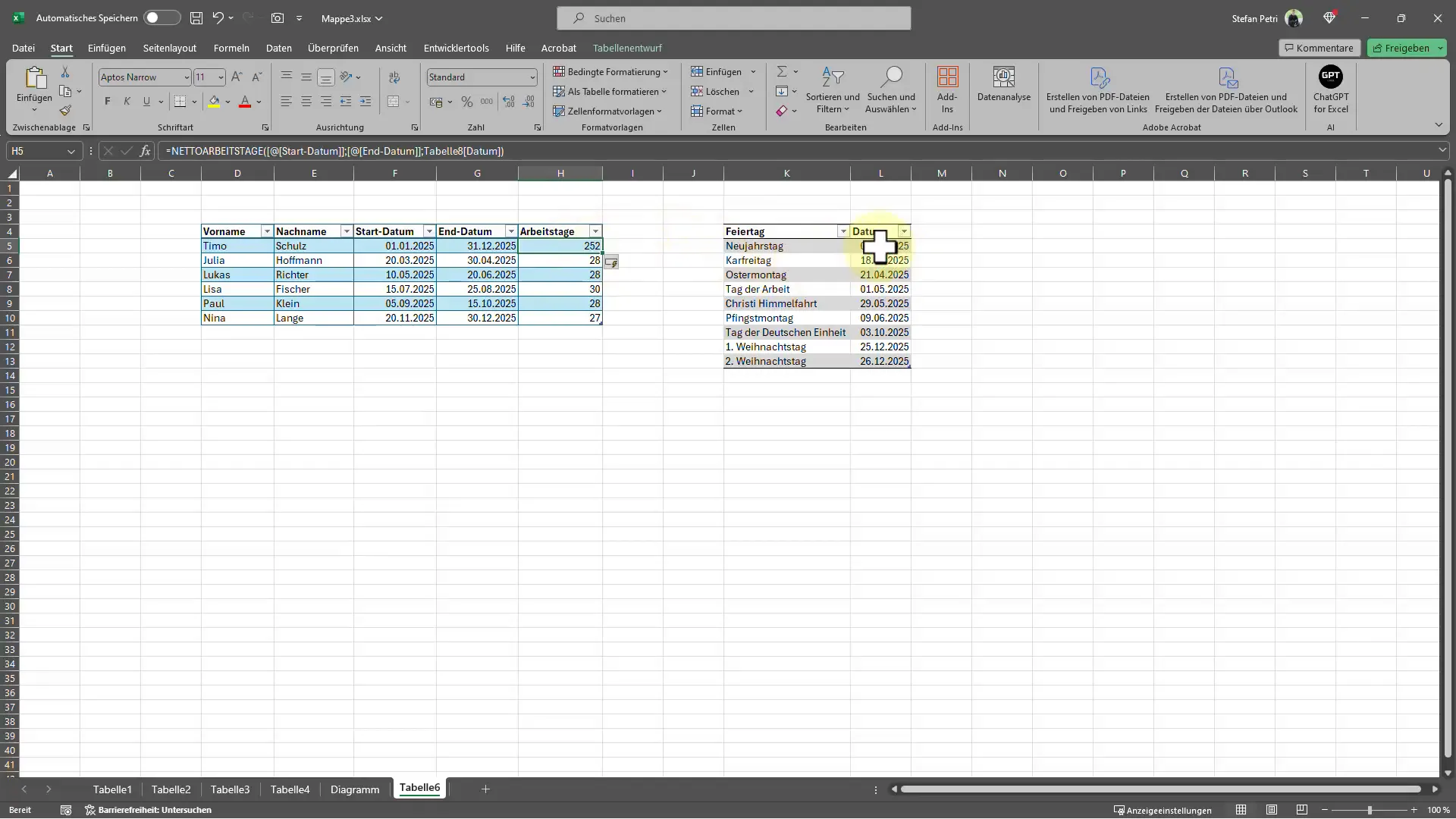
Підсумок
Підрахунок чистих робочих днів в Excel - це зручний спосіб визначити, скільки днів працівник фактично працював, при цьому виключаючи вихідні та свята. За допомогою функції ЧИСТІ РОБОЧІ ДНІ можна швидко та ефективно визначити потрібні дані, що заощадить вам час та допоможе правильно планувати робочий час. Достатньо вказати початкову та кінцеві дати, а також список свят, щоб отримати точні результати.
Часті питання
Як використовувати функцію ЧИСТІ РОБОЧІ ДНІ в Excel?Введіть функцію =ЧИСТІРОБОЧІДНІ(Дата початку; Дата кінця; Свята) у клітинку.
Що станеться, якщо я видалю свято зі списку?Кількість чистих робочих днів збільшиться, оскільки буде виключено менше днів.
Чи можна вручну вказати вихідні дні?Ні, функція ЧИСТІ РОБОЧІ ДНІ автоматично виключає вихідні.
Чи можна використовувати функцію протягом кількох років?Так, ви можете аналізувати різні періоди з допомогою цієї функції.
Як отримати доступ до свят?Ви можете ввести свята вручну або вибрати діапазон клітинок, де вони перераховані.


